Většina odkazů na webových stránkách se otevírá na stejné kartě prohlížeče. Pravděpodobně vám to příliš nevadí. Pokud ale s aktuální webovou stránkou ještě nedokončíte, chcete se k odkazovaným stránkám dostat později nebo si chcete věci srovnat, měli byste je spustit na samostatných kartách. Opakované používání možnosti kontextového menu „Otevřít odkaz na nové kartě“ je však příliš pomalé a rychle zdlouhavé.
Naštěstí můžete prohlížeč přinutit k otevření libovolného odkazu na nové kartě pouze pomocí klávesnice. , myš a trackpad. Některé prohlížeče také podporují rozšíření, která to udělají automaticky.
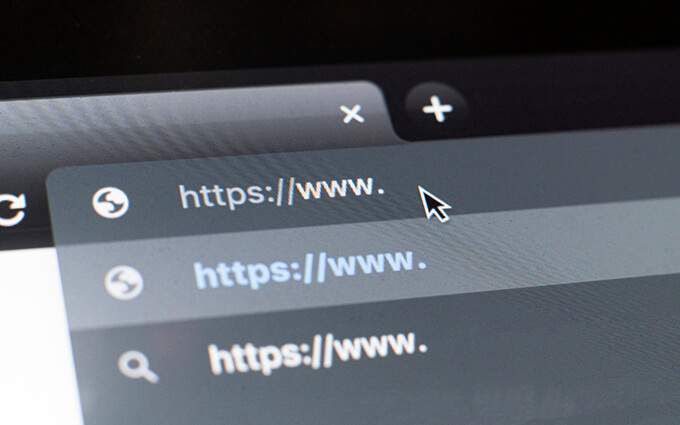
Otevřít odkaz na nové kartě pomocí klávesnice a myši / trackpadu
Na PC i Mac, výběr odkazů ve spojení s konkrétním klíčem nebo klávesami na klávesnici přinutí prohlížeč otevřít odkaz na nové kartě. Funguje to v jakémkoli prohlížeči, ať už je to Google Chrome, Mozilla Firefox, Safari, Microsoft Edge nebo Opera. Alternativně můžete k načtení odkazů na nové karty prohlížeče použít myš nebo trackpad.
Použít klávesnici s myší / Trackpadem
Můžete načíst jakýkoli odkaz na nové kartě prohlížeče kliknutím nebo klepnutím na ni při současném podržení klávesy Control(Windows) nebo Command(Mac). Každá karta se načítá na pozadí, takže je to ideální metoda pro otevření více odkazů při procházení webové stránky.
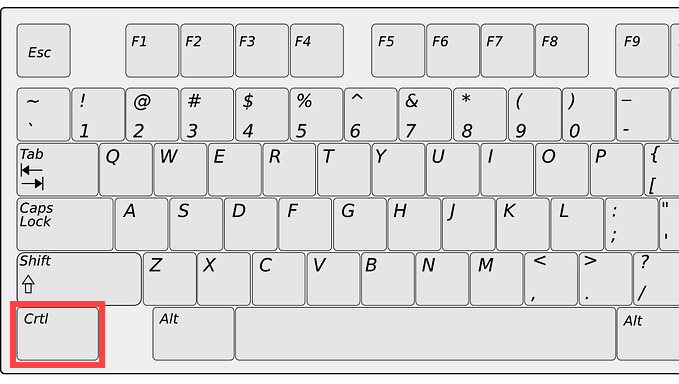
Případně můžete kliknout na odkaz a současně podržet klávesu Shift+ Ctrl(PC) nebo Shift+ Příkaz(Mac). To by mělo odkaz nejen otevřít na nové kartě, ale také na něj zaměřit pozornost.
Použít pouze myš nebo Trackpad
Pokud používáte myš jednoduše pouhým prostředním tlačítkem myši kliknete na odkaz, který se okamžitě otevře na nové kartě prohlížeče! Podržením klávesy Shifta současným kliknutím prostředního tlačítka také automaticky přejdete na kartu.
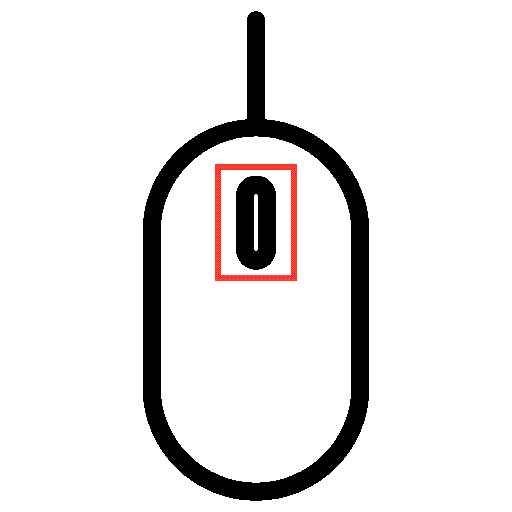
Trackpady na laptopech Windows mohou také otevírat odkazy na nových kartách. Chcete-li to provést, musíte emulovat prostřední kliknutí kliknutím nebo klepnutím třemi prsty. Střední kliknutí myší můžete nakonfigurovat tak, že přejdete na Nastavení>Zařízení>Touchpad
Trackpady MacBooků ne mít gesto prostředního kliknutí. K přidání podpory však můžete použít aplikace třetích stran, například MiddleClick nebo Střední. Měli by také pracovat s Mac's Magic Mouse.
Jak používat rozšíření k vynucení otevření odkazů na nových kartách
Pokud se vám nelíbí používání klávesnice , myš nebo trackpad neobvyklým způsobem otevírají odkazy na nových kartách nebo pokud jste fyzicky znevýhodněni, pak vám mohou pomoci rozšíření prohlížeče. Některé prohlížeče také přicházejí s možností otevírat odkazy na nových kartách na rozdíl od nových oken.
Google Chrome
Předpokládejme, že používáte Google Chrome, do Internetový obchod Chrome a vyhledejte otevřené odkazy na nových kartách. Měli byste být schopni najít více rozšíření nabízejících funkci vynutit načítání odkazů na nových kartách prohlížeče.
Například přípona Otevřít na nové kartě umožňuje snadné otevírání odkazů na pozadí. Po přidání do Chromu jednoduše vyberte rozšíření z nabídky Rozšíření prohlížeče a zapnutím přepínače jej aktivujte pro prohlížený web.
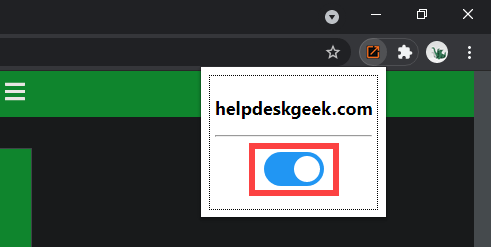
Další rozšíření, dabované Pravým tlačítkem se otevře odkaz na nové kartě, umožňuje konfigurovat pravé tlačítko myši nebo gesto trackpadu tak, aby otevíraly odkazy v pozadí nebo v popředí.
Pokud chcete rozšířit podporu preferovaného rozšíření o Anonymní okna v Chromu, otevřete nabídku Rozšířenía přejděte na Správa rozšíření>Podrobnosti. Poté zapněte přepínač vedle možnosti Povolit v anonymním režimu.
Mozilla Firefox
Obchod s doplňky prohlížeče Firefox také obsahuje několik rozšíření, která mohou otevírat odkazy na nových kartách. Příkladem je Otevřít odkaz na nové kartě. Stačí jej nainstalovat a každý odkaz, na který narazíte, by se měl otevřít na nové kartě. Chcete-li spravovat, jak rozšíření funguje, přejděte k části Doplňky a motivy>Rozšíření
Firefox navíc poskytuje integrovanou možnost, která umožňuje místo nových oken vynutit načtení odkazů na kartách. Chcete-li jej aktivovat, otevřete ve Firefoxu stránku Možnosti, vyberte kartu Obecnéa zaškrtněte políčko vedle Otevřít odkazy na kartách místo nových oken.
Safari
Safari nemá v době psaní žádné rozšíření, které by mohlo automaticky otevírat odkazy na nových kartách, takže nemáte žádné Můžete se spolehnout pouze na klávesnici a myš / trackpad.
Poskytuje však kontrolu nad odkazy, které se otevírají v nových oknech. Přejděte na Safari>Předvolby>Kartya nastavte Otevírat stránky na kartách namísto okenna Automaticky . To by mělo tyto odkazy přimět k otevření pouze jako karty.
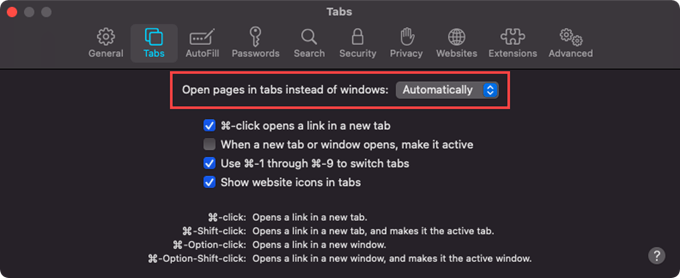
Chromové prohlížeče (Edge, Opera a Vivaldi)
Na rozdíl od Google Chrome Chromové prohlížeče jako Microsoft Edge, Opera a Vivaldi postrádají vyhrazená rozšíření, která by mohla pomoci vynutit otevření odkazů na nových kartách. Používají však stejný engine jako Google Chrome. To znamená, že si můžete nainstalovat rozšíření pro Chrome - například pravé tlačítko Otevře odkaz na nové kartě - a získáte podobné funkce.
Microsoft Edge:Přejít na Rozšíření Microsoft Edgestránka a zapněte přepínač vedle možnosti Povolit rozšíření z jiných obchodů. Poté navštivte Internetový obchod Chrome a nainstalujte si své oblíbené rozšíření.
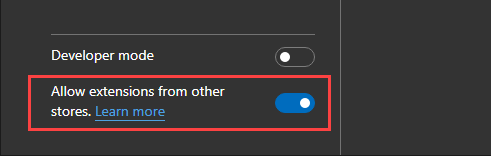
Opera:Přidejte doplněk Nainstalujte si rozšíření Chrome do opery. Poté přejděte do Internetového obchodu Chrome a nainstalujte si jakékoli rozšíření pro Chrome.
Vivaldi:Nemusíte nic dělat! Stačí přejít do Internetového obchodu Chrome a přidat požadované rozšíření.
Otevřít odkazy na nových kartách: Vyberte si svou metodu
Jak jste právě viděli, máte několik způsobů, jak otevírejte odkazy na nových kartách prohlížeče. Je snadné si na to zvyknout pomocí klávesnice, myši nebo trackpadu. Pokud to však není váš šálek čaje, potřebujete pouze rozšíření prohlížeče. Omlouváme se, fanoušci Safari!
Teď už to není v cestě, naučte se snadno přepínat mezi kartami v libovolném prohlížeči.